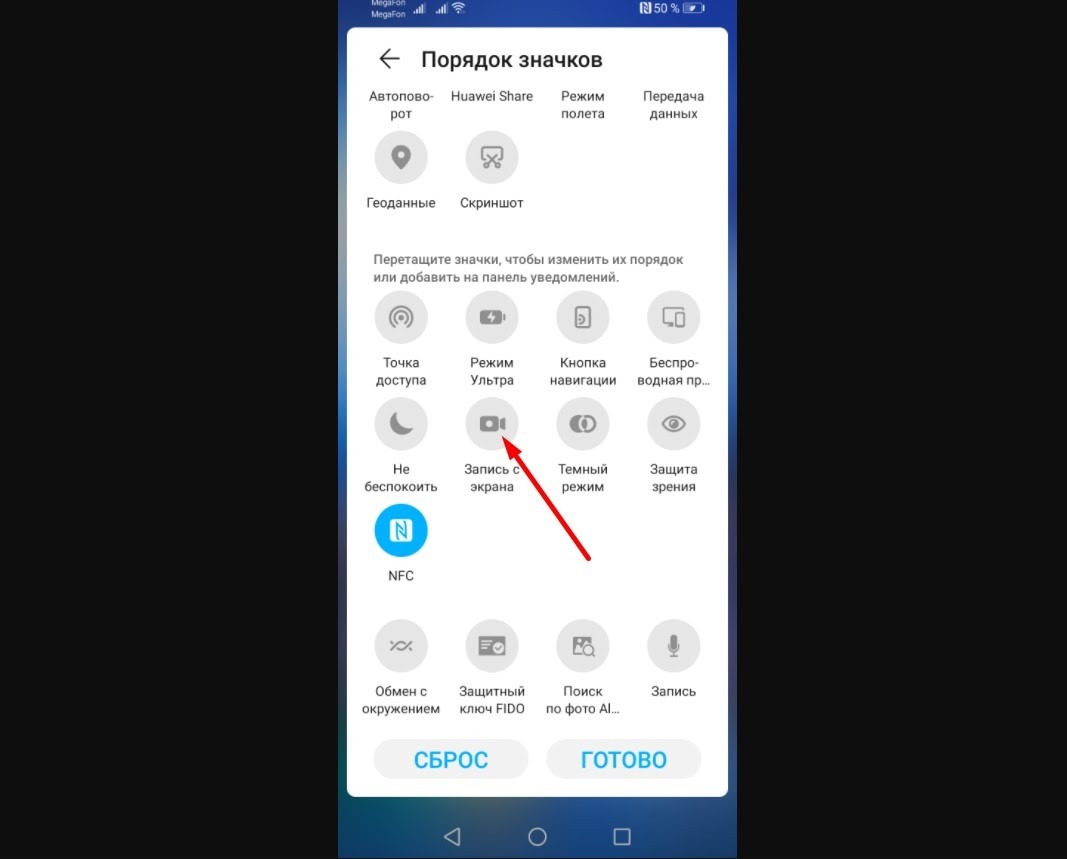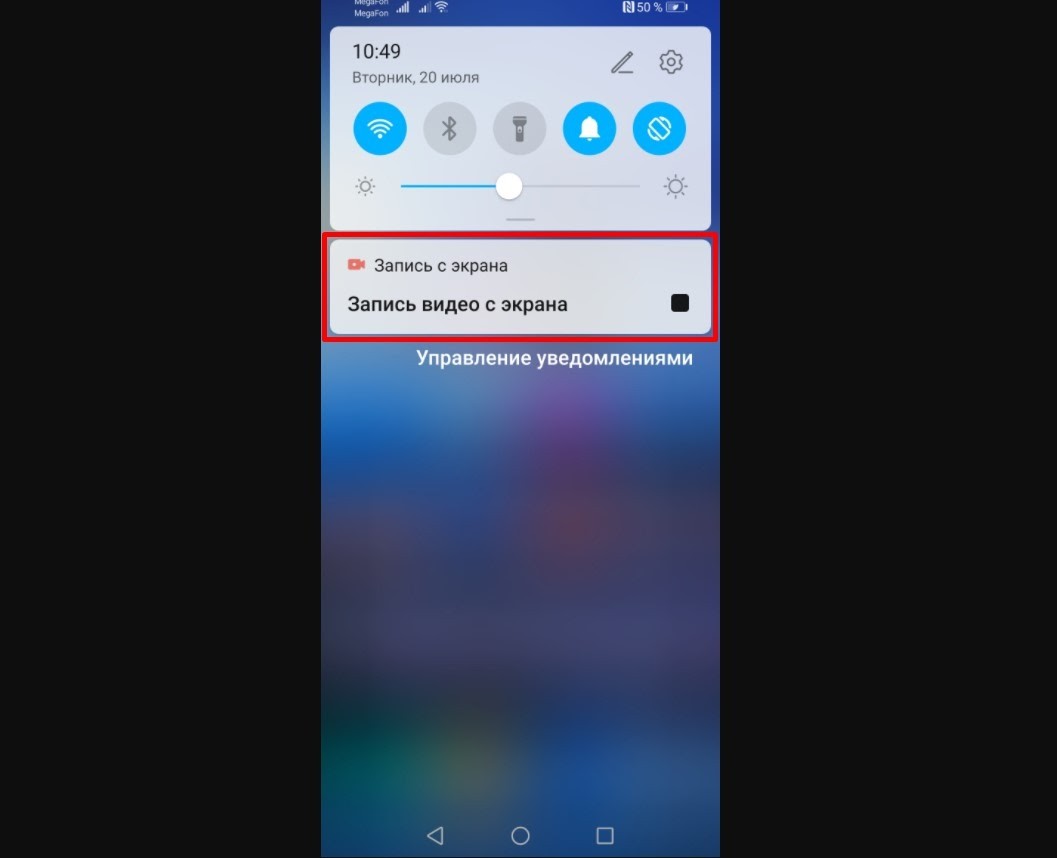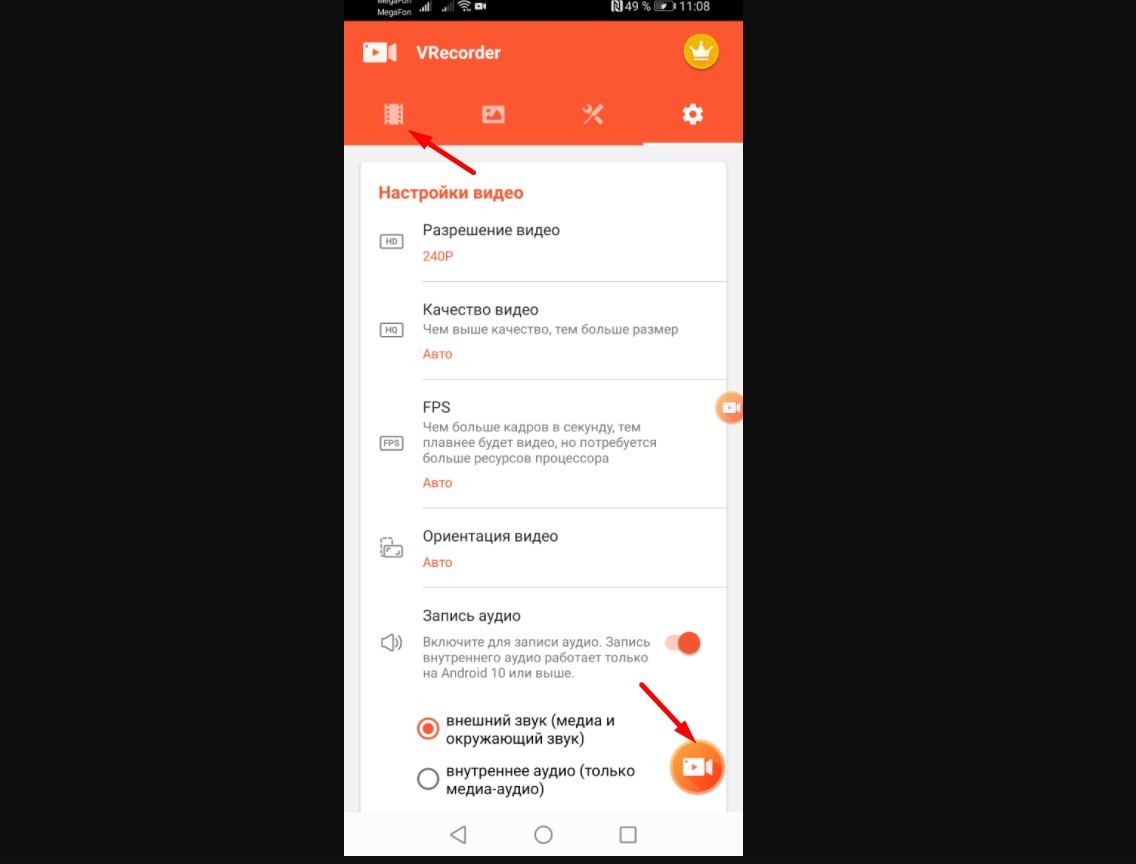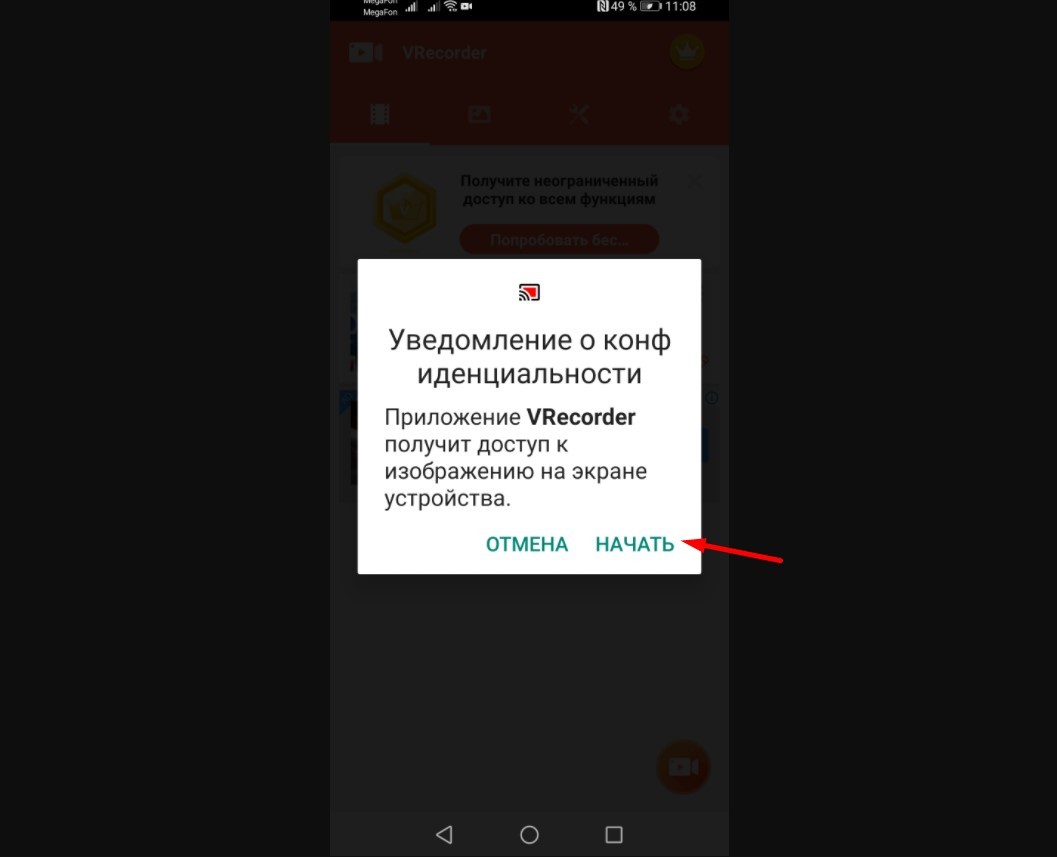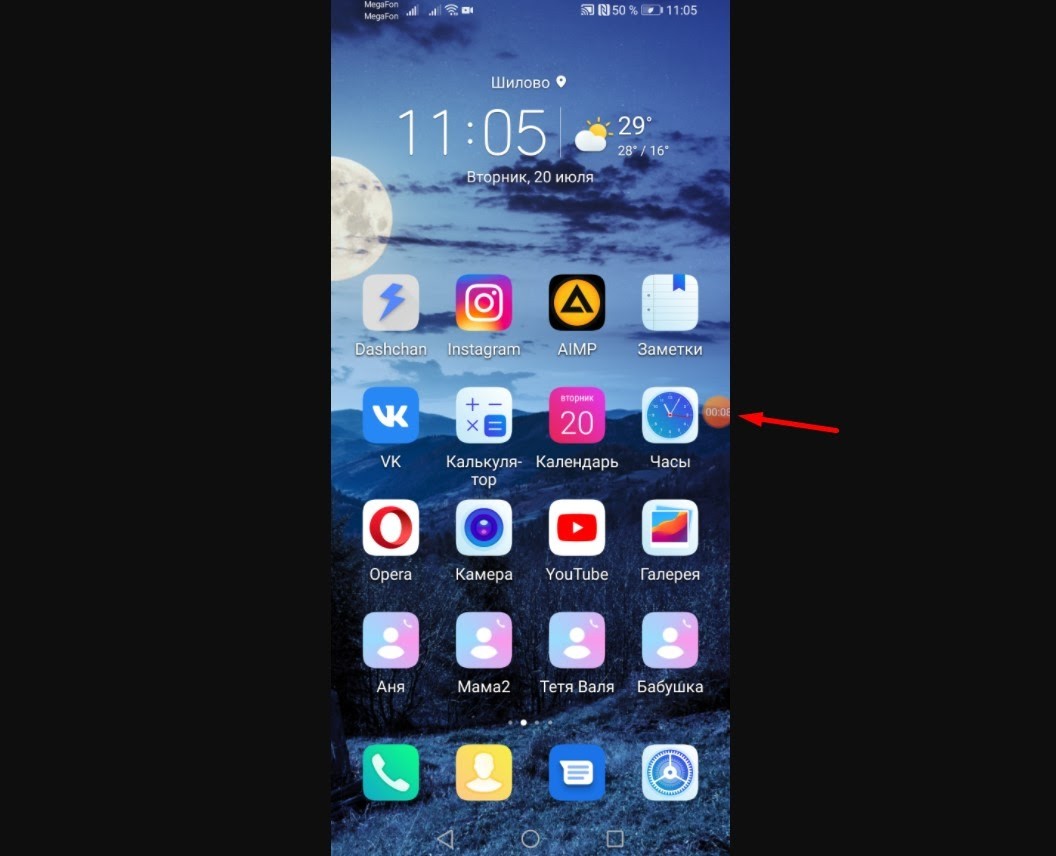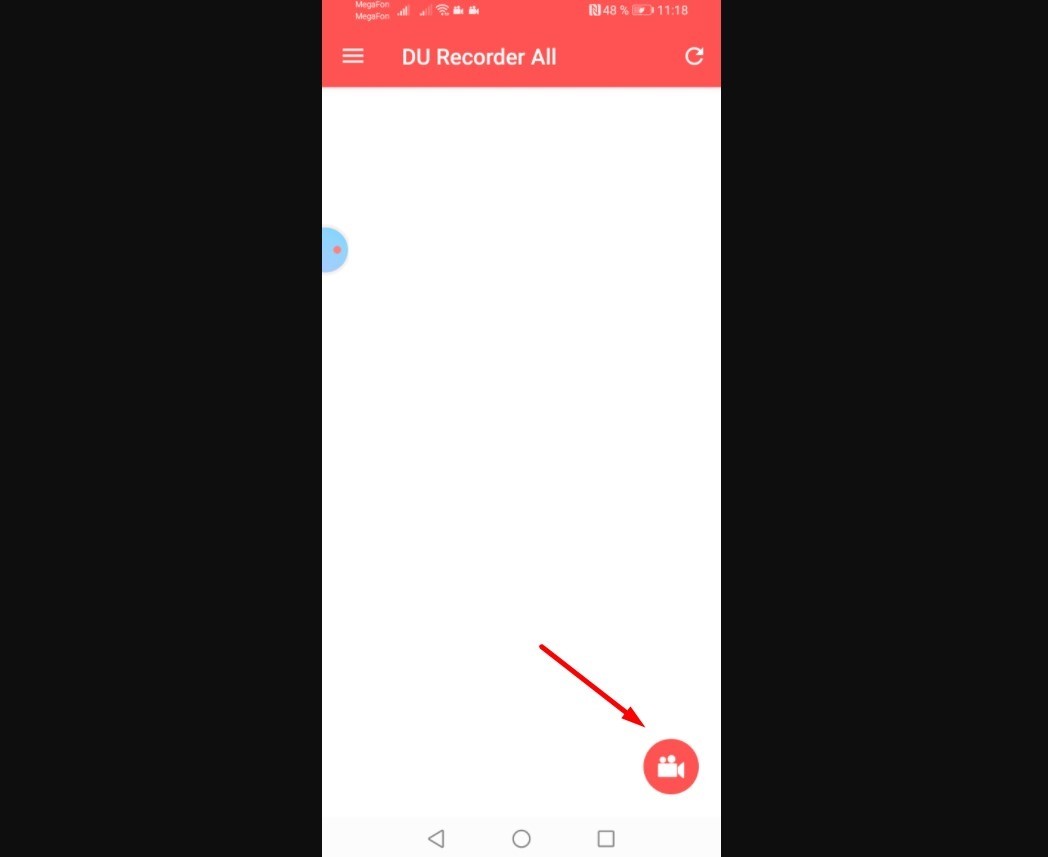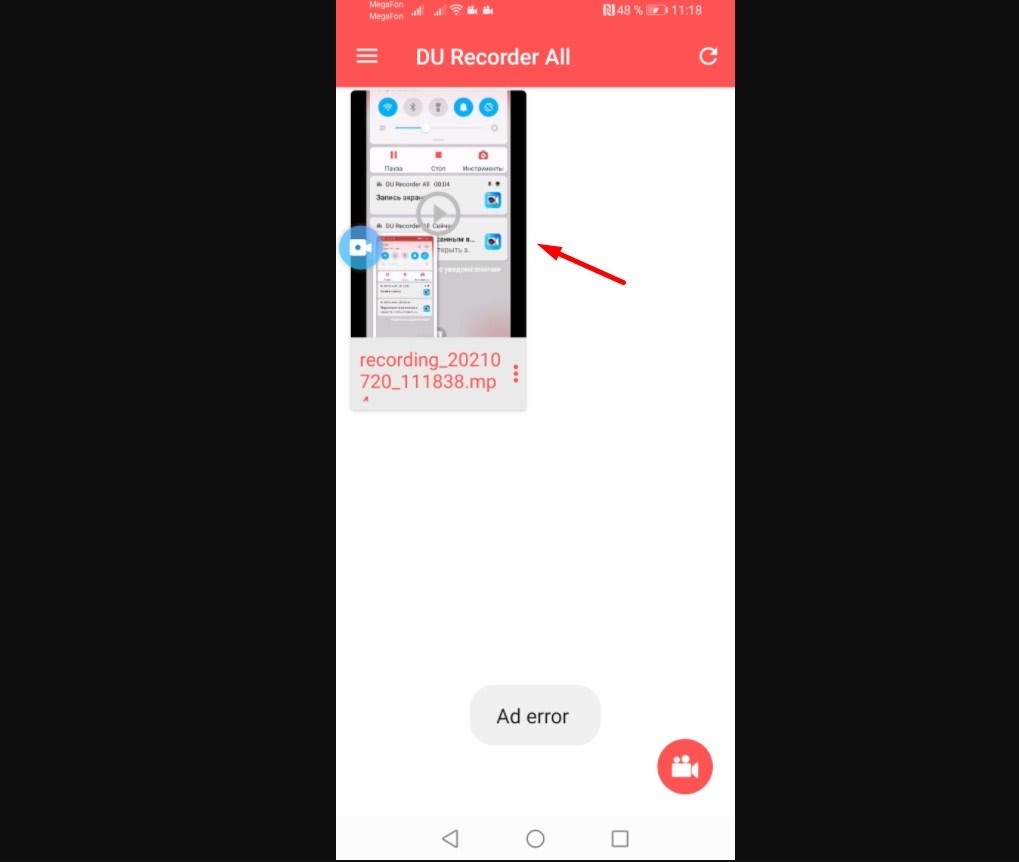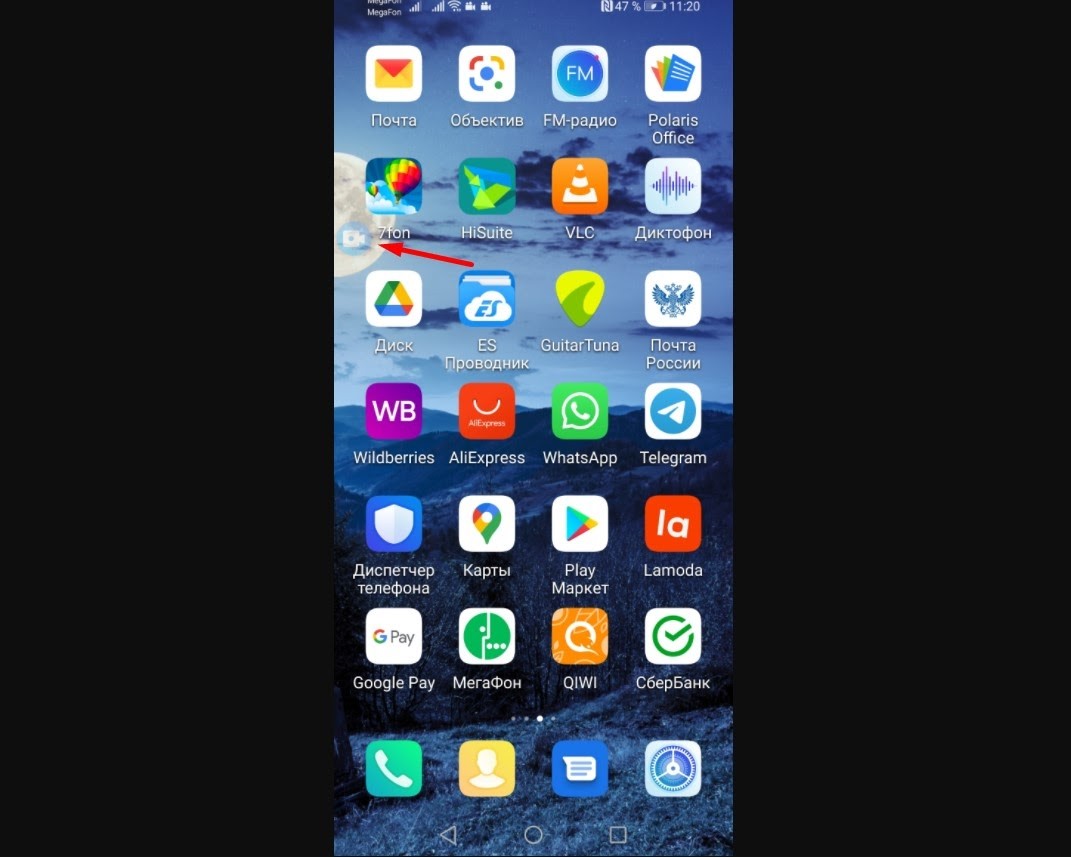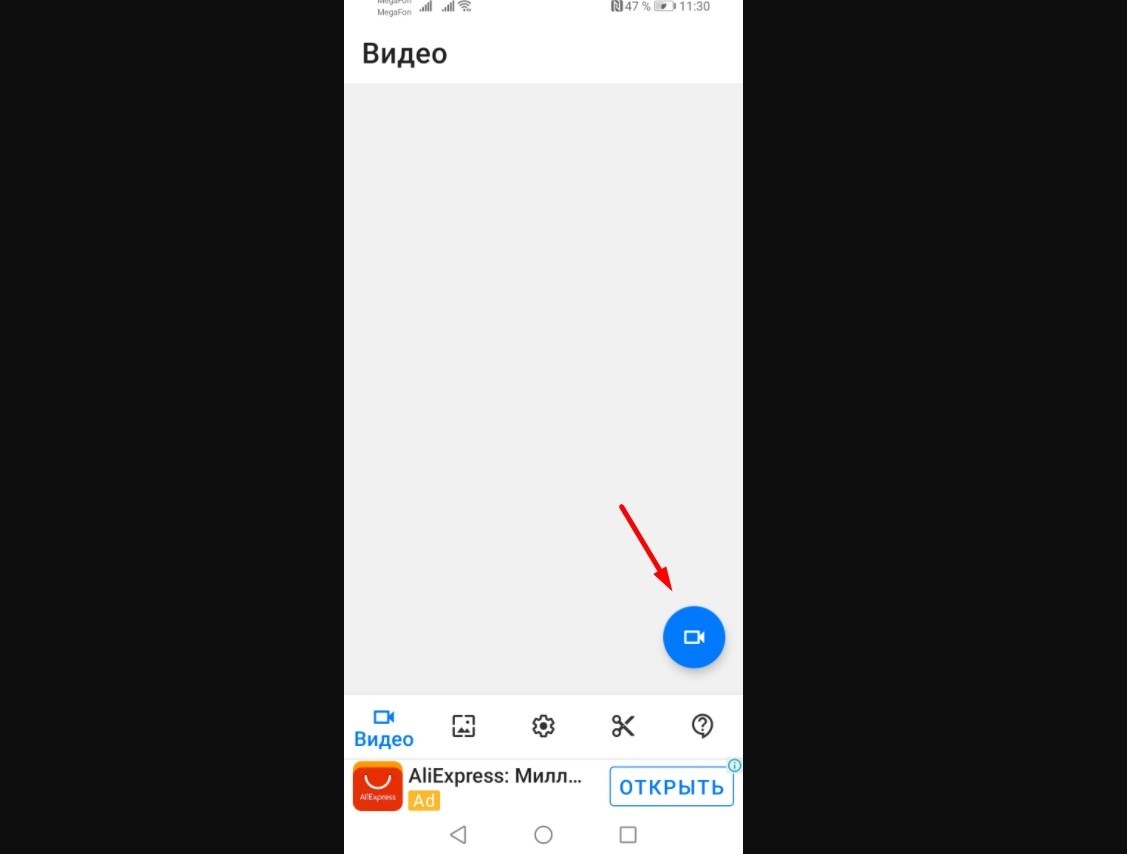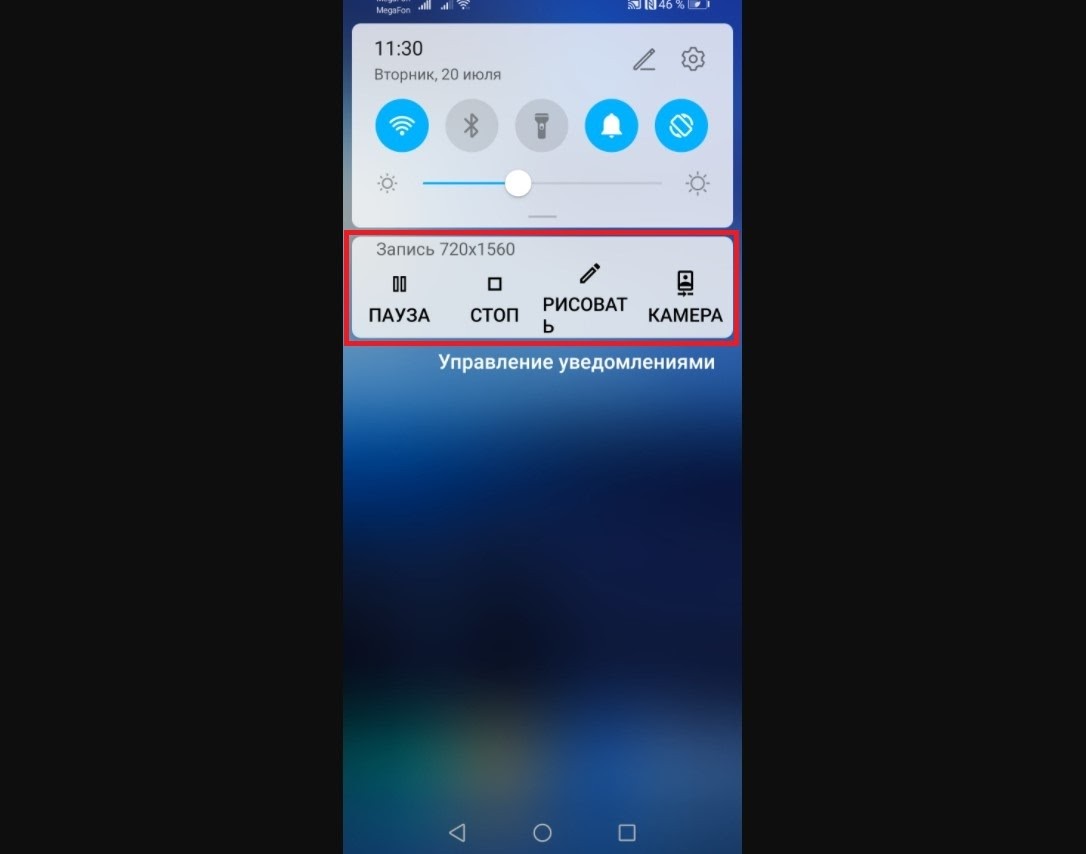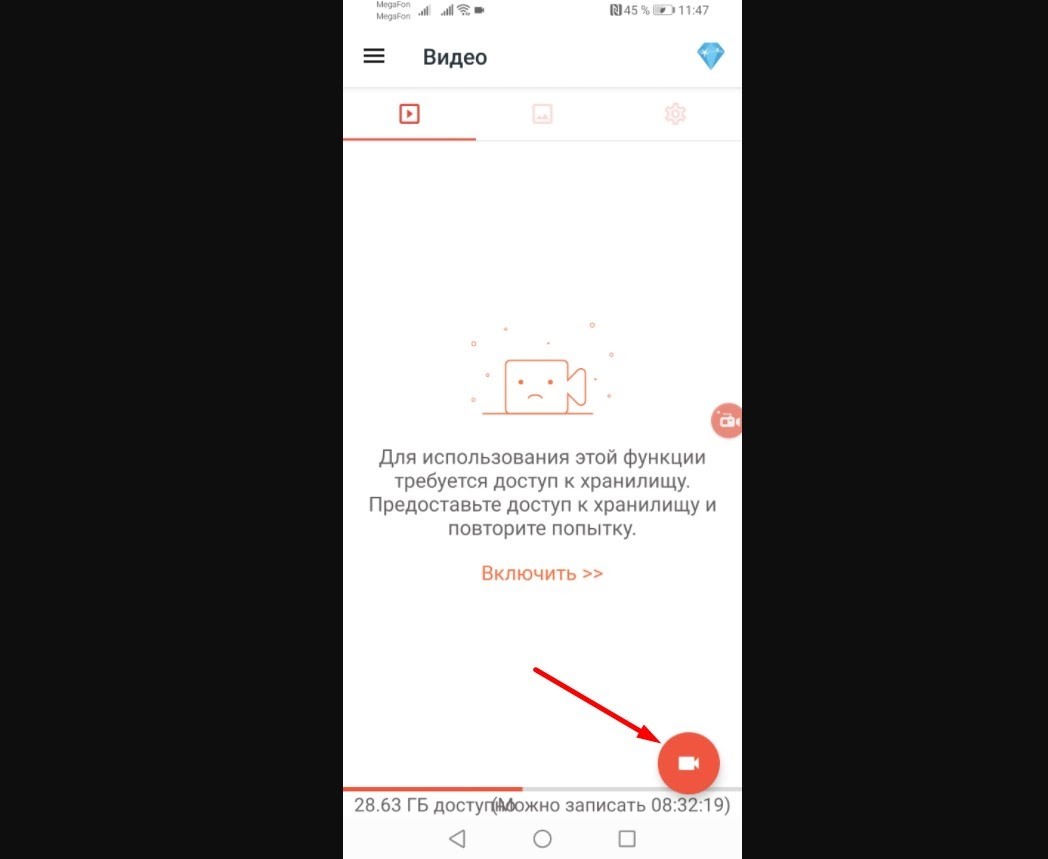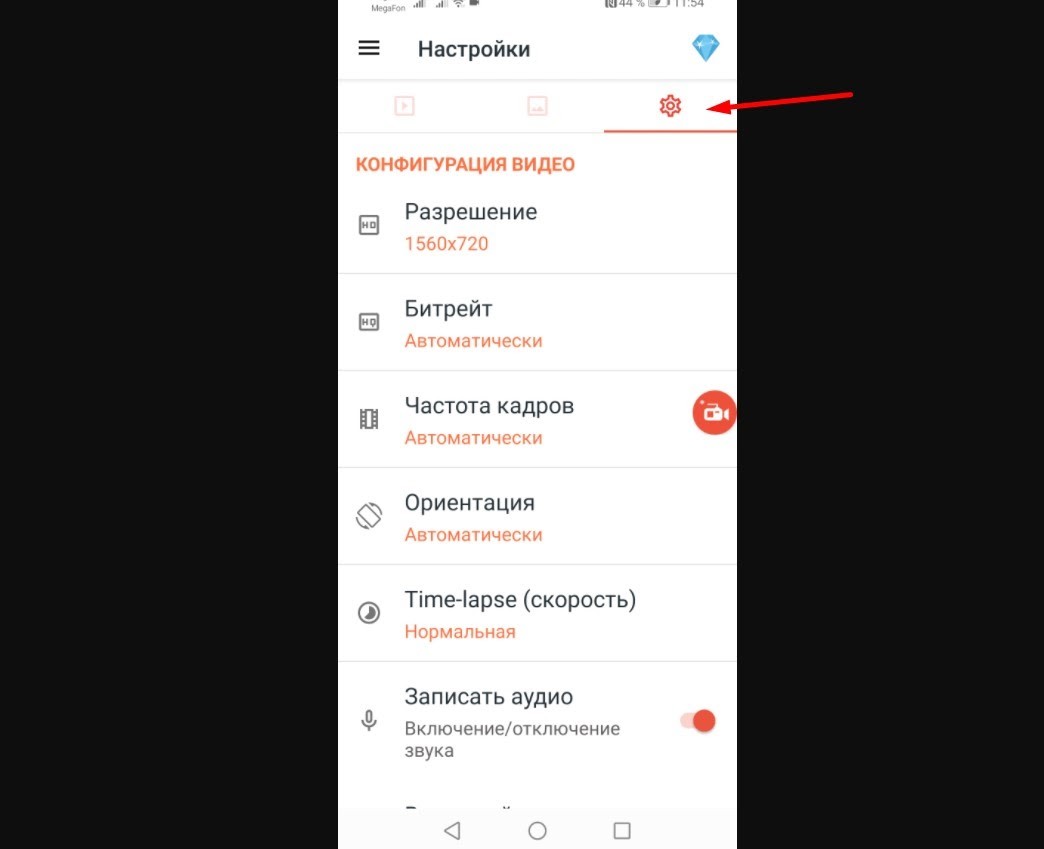Иногда нужно записать видео с дисплея телефона. Но не все знают, как это сделать. На самом деле в съемке нет ничего сложного. В последних версиях Андроида для нее даже не нужны сторонние инструменты. Далее — материал, который подробно объясняет, как записать видео с экрана Android. В нем приведено 5 самых простых и эффективных способов.
Стандартный инструмент записи видео экрана Android
В сборках ОС, начиная с 10, появилась специальная программа, которая позволяет записать экран, причем со звуком. ПО можно найти на панели быстрого доступа. Чтобы вызвать ее, необходимо провести пальцем вниз, начиная с верхней части дисплея.
Чтобы начать видеозапись, нужно нажать на значок программного обеспечения. Перед началом работы ПО запросит разрешения на доступ к памяти устройства, звуку и работе поверх рабочего стола и другого софта, если он запущен. Их необходимо предоставить, в противном случае снять экран телефона не получится.
После старта появится специальное уведомление.
Оно исчезает с окончанием процедуры. Записи хранятся в галерее.
На версиях Андроид младше 10 этот способ работать не будет. Там просто отсутствует приложение для съемки видео с дисплея.
Как записать видео с экрана Андроид через V Recorder
Если используется ОС младше 10.0, записать видео с экрана телефона стандартными средствами не получится. Потребуется сторонний софт, например V Recorder. Это бесплатное ПО. Однако придется смириться с тем, что при каждом запуске оно будет предлагать оформить платную подписку с расширенными возможностями. Впрочем, использование программы возможно и без нее.
Чтобы заснять дисплей со звуком, понадобится:
- Запустить приложение.
- Нажать «Начать» или кликнуть по значку видеокамеры.
- Дать ПО разрешение на доступ к дисплею.
После этого на дисплее появится миниатюрное лого приложение, которое свидетельствует о том, что ведется съемка экрана.
Софт имеет раздел настроек, в котором можно изменять разрешение и некоторые другие параметры. Часть установок доступна только по премиум-подписке.
Как снимать видео с экрана телефона с помощью DU Recorder
Это бесплатное приложение для Android, предназначенное для видеосъемки с экрана. Его достоинства — отсутствие платных подписок и рекламы.
Чтобы начать съемку экранного видео, необходимо запустить софт, а затем нажать значок камеры.
После этого ПО запросит разрешения на работу поверх другого софта и десктопа. Нужно предоставить их. По окончании записи отобразится превью заснятого во всплывающем окне.
Одна из особенностей ПО — собственный диспетчер файлов, через который можно просматривать видео и управлять ими.
Приложение стартует вместе с системой и отображает иконку управления поверх всех рабочих столов.
Это очень удобно, поскольку дает возможность запустить запись, не заходя в софт.
Главный недостаток ПО в том, что программа не до конца переведена: часть интерфейса на русском, а часть на английском.
Как снимать экран телефона через Screen Recorder
Приложение абсолютно бесплатное и без премиальных подписок. Но с рекламой. Правда, отображается она в виде узкой полоски в нижней части дисплея, поэтому работе совсем не мешает.
Для начала работы необходимо нажать значок камеры на главной странице ПО.
После этого на рабочем столе появится панель инструментов. Чтобы начать съемку экрана, нужно нажать на изображение видеокамеры.
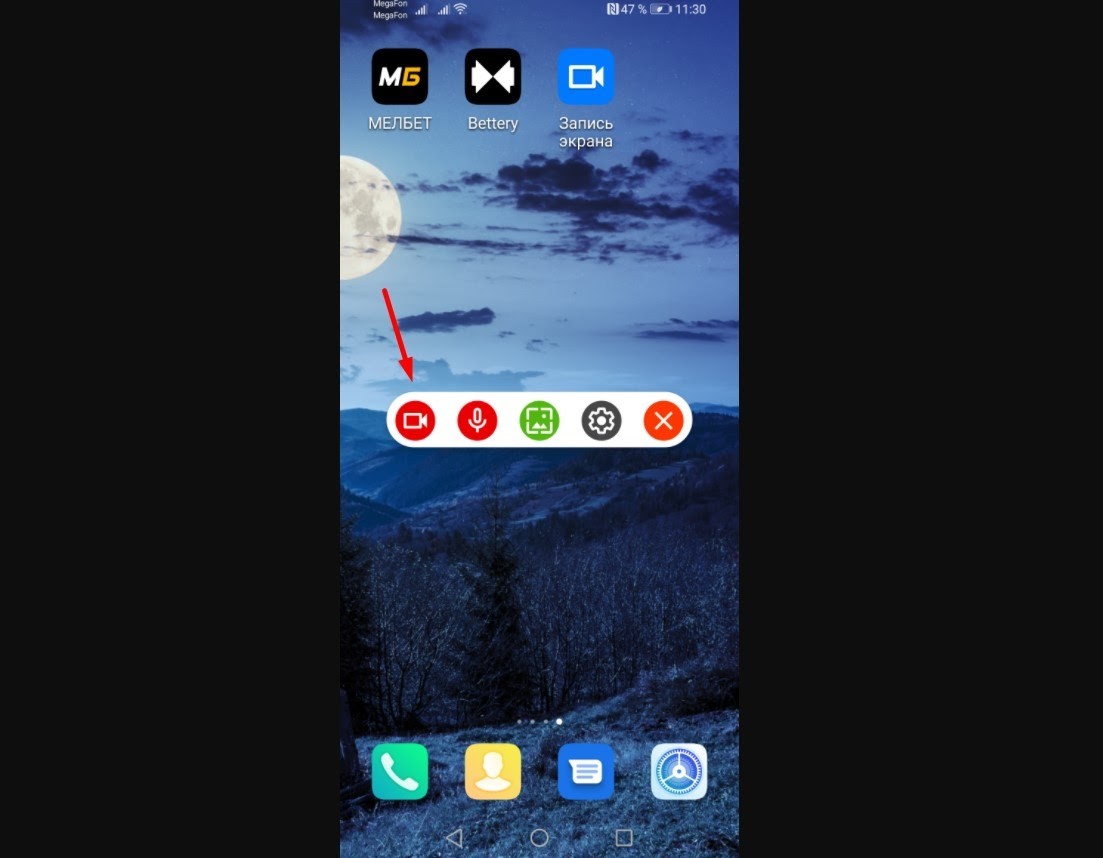
Управлять записью можно через меню уведомлений. В нем появляется соответствующий блок.
Одно из достоинств ПО — возможность определенных действий с видео после сохранения видеофайла. С ним можно выполнять следующие манипуляции:
- отправка другому пользователю;
- обрезка;
- удаление из памяти устройства.
Кроме видеосъемки экрана со звуком, программа имеет две другие функции:
- отдельная запись аудио;
- создание скриншотов.
Они доступны в панели программы. Также поддерживается редактирование видеозаписей и изображений на начальном уровне с помощью инструмента «Магическая палочка», который можно активировать в разделе настроек. Он позволяет рисовать поверх записи. Также есть возможность делать надписи прямо в кадре.
Съемка видео с экрана Android с помощью AZ Screen Recorder
Мощный инструмент, который позволяет производить съемку экрана со звуком. Приложение бесплатное, но показывает рекламу. Премиальная подписка отсутствует.
Для старта записи нужно нажать на значок камеры на главной странице ПО.
Когда процедура начинается, поверх всех рабочих столов становится виден оранжевый круг, в котором показано время сеанса.
После запуска софта в уведомлениях появляется блок, через который осуществляется управление софтом.
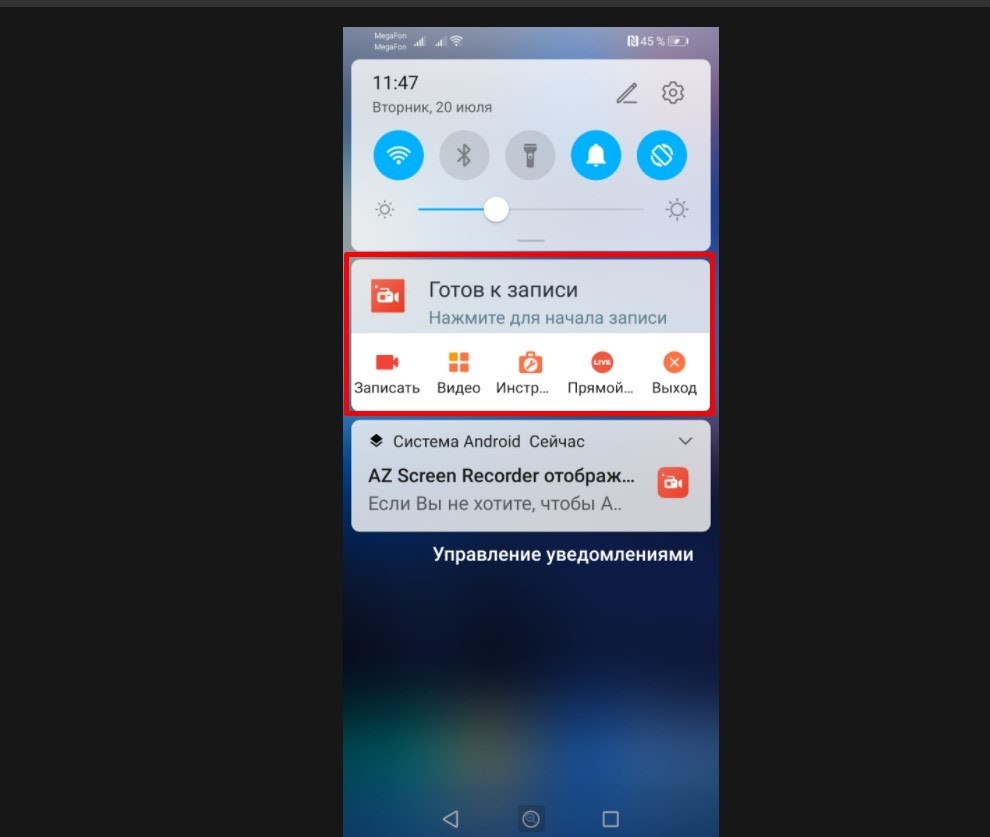
Это очень удобная функция, так как видео можно начать записывать без разворачивания программы на весь дисплей, буквально одним нажатием.
ПО имеет собственную галерею для просмотра записанного. Есть функция управления файлами. Их разрешается:
- отправлять другим пользователям;
- удалять;
- менять название.
Другое взаимодействие недоступно.
Видео снимать можно в разном разрешении. Есть возможность менять ряд других параметров, среди которых:
- Битрейт;
- FPS;
- ориентация кадра.
Все эти установки доступны в разделе настроек.
Хотя приведенные выше программы отличаются по набору возможностей, свою основную функцию они выполняют успешно. Поэтому выбор ПО — скорее вопрос личных предпочтений. Если не получилось определиться, стоит попробовать каждое из приложений.